
Orodha ya maudhui:
- Hatua ya 1: Nini Utahitaji
- Hatua ya 2: Mzunguko
- Hatua ya 3: Anza Visuino, na Chagua Aina ya Bodi ya Arduino UNO
- Hatua ya 4: Katika Visuino ADD Vipengele
- Hatua ya 5: Katika Vipengele vya Kuweka Visuino
- Hatua ya 6: Katika Visuino Unganisha Vipengele
- Hatua ya 7: Tengeneza, Jaza na Upakie Nambari ya Arduino
- Hatua ya 8: Cheza
- Mwandishi John Day [email protected].
- Public 2024-01-30 12:48.
- Mwisho uliobadilishwa 2025-01-23 15:11.
Katika mafunzo haya tutajifunza jinsi ya kutengeneza menyu na chaguo la uteuzi ukitumia OLED Onyesha na Visuino.
Tazama video.
Hatua ya 1: Nini Utahitaji



- Arduino UNO (au nyingine yoyote Arduino)
- Waya za jumper
- OLED Onyesho
- Bodi ya mkate
- Kinga ya 1K ohm
- Kitufe
- Programu ya Visuino: Pakua Visuino
Hatua ya 2: Mzunguko

- Unganisha pini ya kuonyesha OLED [VCC] na pini ya arduino [5V]
- Unganisha pini ya kuonyesha OLED [GND] na pin ya arduino [GND]
- Unganisha pini ya kuonyesha OLED [SDA] kwa pini ya arduino [SDA]
- Unganisha pini ya kuonyesha OLED [SCL] na pin ya arduino [SCL]
- Unganisha Arduino 5V kwa upande mmoja wa kontena
- Unganisha upande mwingine wa kontena kwa kitufe
- Unganisha upande mwingine wa kitufe kwenye pini ya dijiti ya Arduino [8] na chini
Hatua ya 3: Anza Visuino, na Chagua Aina ya Bodi ya Arduino UNO


Ili kuanza programu Arduino, utahitaji kuwa na IDE ya Arduino iliyosanikishwa kutoka hapa:
Tafadhali fahamu kuwa kuna mende muhimu katika Arduino IDE 1.6.6. Hakikisha umesakinisha 1.6.7 au zaidi, vinginevyo hii inayoweza kufundishwa haitafanya kazi! Ikiwa haujafanya fuata hatua zilizo kwenye Maagizo haya ili kuanzisha IDE ya Arduino kupanga Arduino UNO! Visuino: https://www.visuino.eu pia inahitaji kusanikishwa. Anza Visuino kama inavyoonyeshwa kwenye picha ya kwanza Bonyeza kitufe cha "Zana" kwenye sehemu ya Arduino (Picha 1) katika Visuino Wakati mazungumzo yanapoonekana, chagua "Arduino UNO" kama inavyoonyeshwa kwenye Picha 2
Hatua ya 4: Katika Visuino ADD Vipengele




- Ongeza sehemu ya "Counter"
- Ongeza sehemu ya "Integer Array"
- Ongeza sehemu ya "Integer Multi Source"
- Ongeza sehemu ya "SSD1306 / SH1106 OLED Display (I2C)"
Hatua ya 5: Katika Vipengele vya Kuweka Visuino


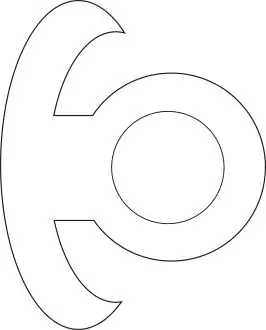
- Chagua sehemu ya "Counter1" na kwenye dirisha la mali kuweka 'Max'> 'Thamani' hadi 2 na 'Min>' Thamani 'hadi 0
- Bonyeza mara mbili kwenye "Array1" na kwenye Dirisha la Vipengee vuta 'Thamani' ya 3x upande wa kushoto Chagua Kipengee [1] na kwenye dirisha la mali weka thamani ya 20 Chagua Kipengee [2] na katika dirisha la mali liweke thamani 40
- Chagua sehemu ya "IntegerMultiSource1" na kwenye dirisha la mali weka 'Pini za Pato' hadi 4
- Bonyeza mara mbili kwenye "DisplayOLED1" na kwenye windows windows -kokota 3X "Chora Nakala" kushoto Chagua 'Chora Nakala1' na kwenye dirisha la mali weka rangi kwa tmcInvert, saizi hadi 2, andika kwa 'Menyu-1'Chagua' Chora Nakala2 'na kwenye dirisha la mali weka rangi kwa tmcInvert, saizi hadi 2, andika kwa' Menyu-2 ', Y hadi 20 Chagua' Chora Nakala3 'na kwenye dirisha la mali weka rangi kwa tmcInvert, saizi hadi 2, andika kwa' Menyu-3 ' ', Y hadi 40-buruta "Chora Mstatili" kushoto na weka rangi kwa tmcWhite na rangi kwa tmcWhite, urefu hadi 20, Upana hadi 128, chagua Y na ubonyeze kwenye ikoni ya Pin na uchague' Integer SinkPin'-buruta "Jaza Screen "kushoto
Hatua ya 6: Katika Visuino Unganisha Vipengele

- Unganisha pini ya dijiti ya Arduino [8] na pini ya sehemu ya "counter1" [Ndani]
- Unganisha pini ya sehemu ya "Counter1" [nje] na pini ya "Array1" [Index]
- Unganisha pini ya sehemu ya "Array1" [nje] na pini ya "IntegerMultiSource1" [Ndani]
- Unganisha pini ya "IntegerMultiSource1" [0] kwa DisplayOLED1> Jaza Screen 1 pin [saa]
- Unganisha pini ya "IntegerMultiSource1" [1] kwa DisplayOLED1> Chora Mstatili1 pini [Y]
- Unganisha pini ya "IntegerMultiSource1" [2] kwa DisplayOLED1> Chora Mstatili1 pini [Saa]
- Unganisha pini ya "IntegerMultiSource1" [3] kwenye DisplayOLED1> Chora maandishi ya 1 [Saa]
- Unganisha pini ya "IntegerMultiSource1" [3] kwa DisplayOLED1> Chora maandishi ya siri 2 [Saa]
- Unganisha pini ya "IntegerMultiSource1" [3] kwenye DisplayOLED1> Chora maandishi ya 3 [Saa]
- Unganisha pini ya "DisplayOLED1" I2C [Nje] kwa bodi ya Arduino I2c pin [In]
Hatua ya 7: Tengeneza, Jaza na Upakie Nambari ya Arduino

Katika Visuino, bonyeza chini kwenye Tabo "Jenga", hakikisha bandari sahihi imechaguliwa, kisha bonyeza kitufe cha "Kusanya / Kuunda na Kupakia".
Hatua ya 8: Cheza
Ikiwa unawezesha moduli ya Arduino UNO, na onyesho la OLED linapaswa kuanza kuonyesha menyu, unaweza kupitia menyu kwa kubonyeza kitufe.
Hongera! Umekamilisha mradi wako na Visuino. Pia umeambatanishwa na mradi wa Visuino, ambao niliunda kwa Agizo hili, unaweza kuipakua hapa na kuifungua kwa Visuino:
Ilipendekeza:
Chagua Rangi ya Arduino RGB - Chagua Rangi Kutoka kwa Vitu vya Maisha Halisi: Hatua 7 (na Picha)

Chagua Rangi ya Arduino RGB - Chagua Rangi Kutoka kwa Vitu vya Maisha Halisi: Chagua kwa urahisi rangi kutoka kwa vitu vya mwili na kichujio hiki cha rangi ya RGB ya Arduino, inayokuwezesha kurudisha rangi unazoziona kwenye vitu vya maisha halisi kwenye pc yako au simu ya rununu. Bonyeza kitufe tu ili kuchanganua rangi ya kitu ukitumia TCS347 ya bei rahisi
Chagua na Kuweka Roboti ya Msingi ya Arduino: Hatua 8

Arduino Base Pick and Place Robot: Nimetengeneza bei rahisi (chini ya dola 1000) mkono wa roboti ya viwandani kuwezesha wanafunzi kudanganya roboti kubwa na kuwezesha uzalishaji mdogo wa mitaa kutumia roboti katika michakato yao bila kuvunja benki. Ubalozi wake kujenga na kutengeneza th
Maonyesho ya sehemu mbili-7 ya Kudhibitiwa na Potentiometer katika MzungukoPython - Maonyesho ya Uvumilivu wa Maono: Hatua 9 (na Picha)

Maonyesho ya sehemu mbili-7 yaliyodhibitiwa na Potentiometer katika CircuitPython - Maonyesho ya Uvumilivu wa Maono: Mradi huu hutumia potentiometer kudhibiti onyesho kwenye sehemu kadhaa za maonyesho ya LED (F5161AH). Kadri kitanzi cha uwezo wa kugeuza kinapogeuzwa nambari inayoonyeshwa hubadilika katika masafa ya 0 hadi 99. Ni LED moja tu inayowashwa wakati wowote, kwa ufupi sana, lakini
Handheld ya PCB na Arduino (na Chaguo la kwenda bila waya!): 3 Hatua

Handheld ya PCB na Arduino (na Chaguo la kwenda bila waya!): Sasisha 28.1.2019 Ninafanya kazi kwa toleo linalofuata la mkono huu. Unaweza kufuata mradi kwenye kituo changu cha YouTube au Twitter. Onyo! Nilipata makosa katika mpangilio wa PCB. Vifungo vya kushoto na juu vimeunganishwa na pini tu za analog. Nilirekebisha
Jinsi ya Kuona Hatua Zote kwa chaguo-msingi V.3: 4 Hatua

Jinsi ya Kuona Hatua Zote kwa chaguo-msingi V.3: Halo! Katika Agizo hili, nitakuonyesha jinsi ya kutazama Maagizo yako kwa Hatua Zote badala ya kubonyeza kila hatua na kufanya kidole chako kichoke, na kusababisha ini kushindwa na kupoteza damu. Tafadhali kunywa uwajibikaji. Asante
